今回は、Premiere Proで音量調整を行う方法をアニメーションを使って分かりやすく解説します。
音量調整の方法として、今回は2つの方法をご紹介します。
①クリップ単位で音量を調整する方法
タイムライン[A1]にあるマイクマーク左の空白部分をダブルクリック
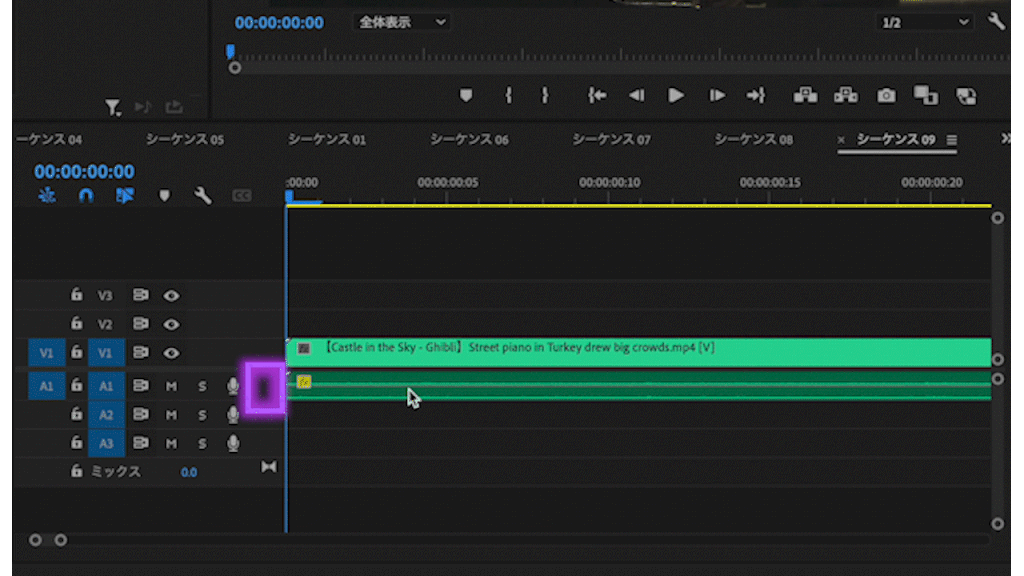
タイムライン上の音量バーが上下に拡大されます。
次の2つの方法で音量を調整することが出来ます。
①タイムライン内[A1]音量バーの中心にあるバーを上下に動かす。
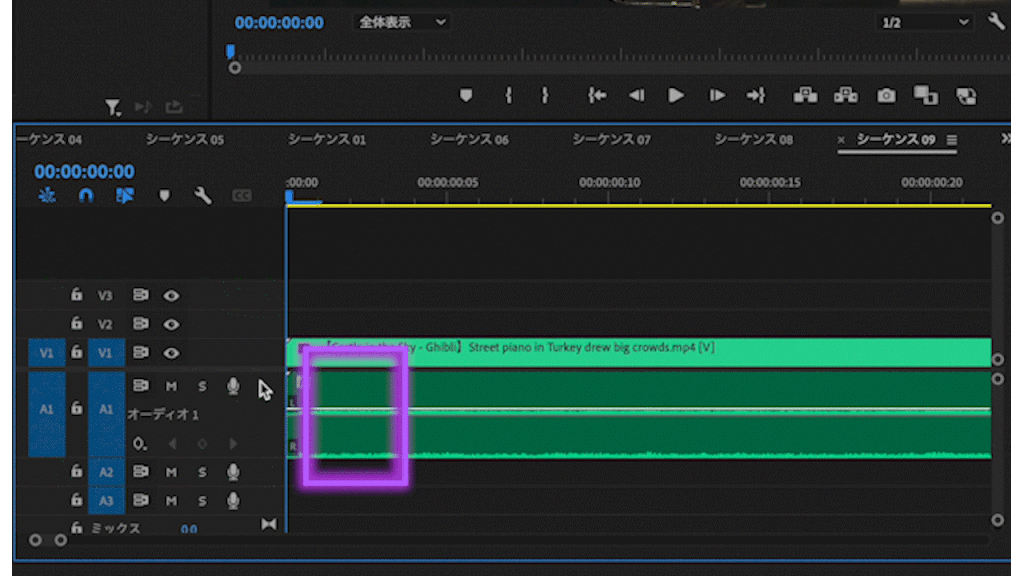
以下は「エフェクトコントロール」パネルを使った方法です。
②タイムライン[A1]を選択した状態で「エフェクトコントロール」パネルを開く
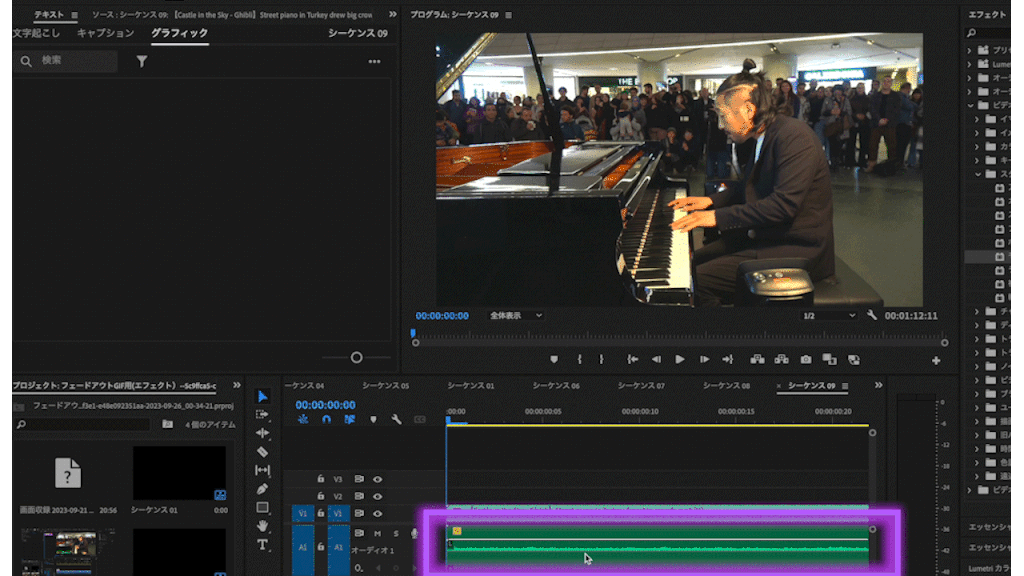
「オーディオ」→「ボリューム」の中にある「レベル」の数値を変更する
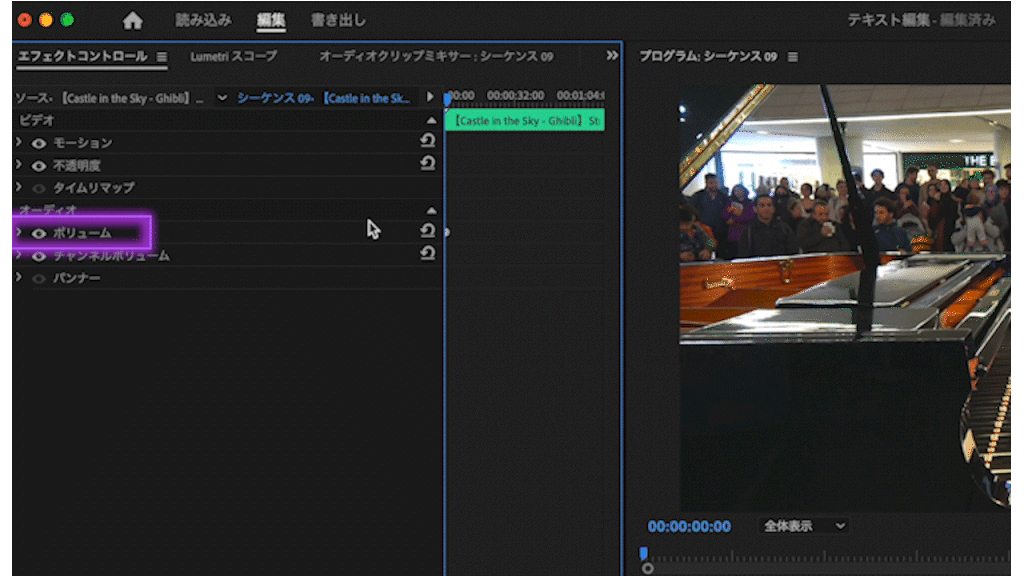
②全体の音量を調整する方法
「メニューバー」→「ウィンドウ」→「オーディオトラックミキサー」を選択する
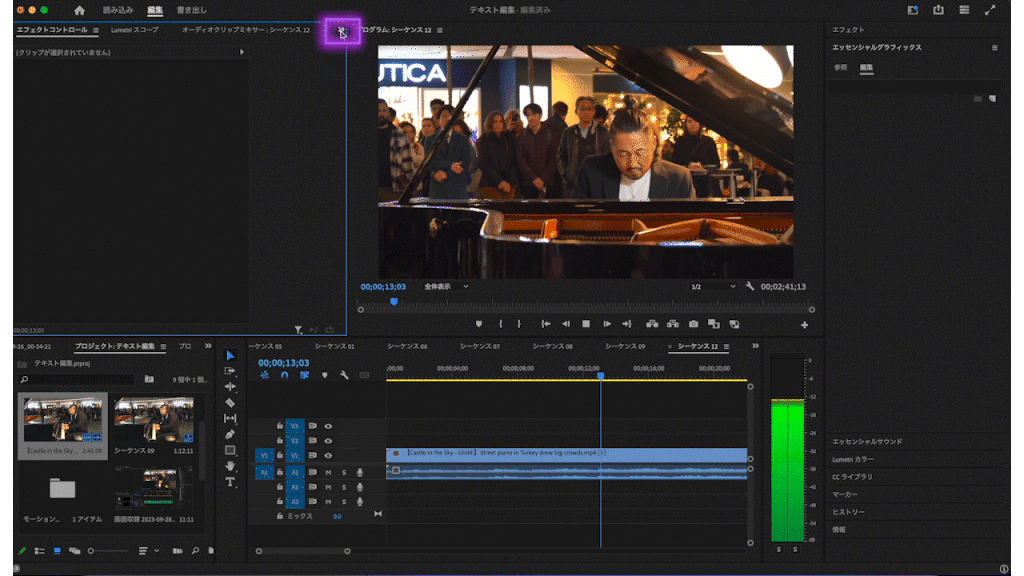
「オーディオミキサー」内[A1]のつまみをクリックしたまま上下に動かし音量を調整する
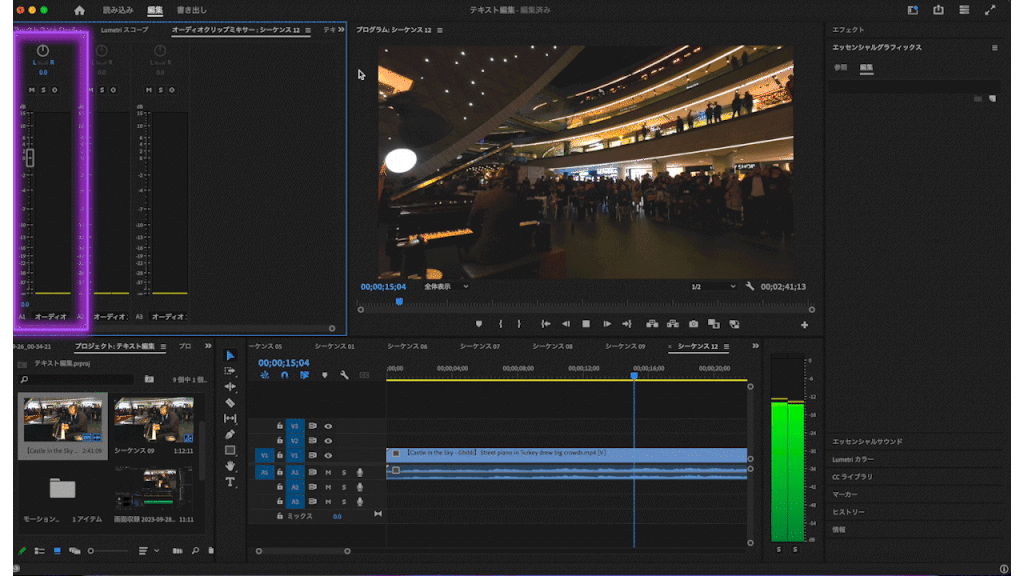
つまみを上に動かすほど音量が大きくなり、下に動かすほど音量が小さくなります。
※数値部分を変更することでも調整することが出来ます。
まとめ
今回は「Premiere Pro」で音量調整を行う方法を2つご紹介しました。
クリップ単位の音量を変更するか全体の音量を変更するかで使い分けましょう。
動画では音量調整が大事になります。大きすぎず、小さすぎず、動画全体を当して最適な音量になるよう調整しましょう。
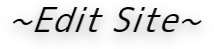
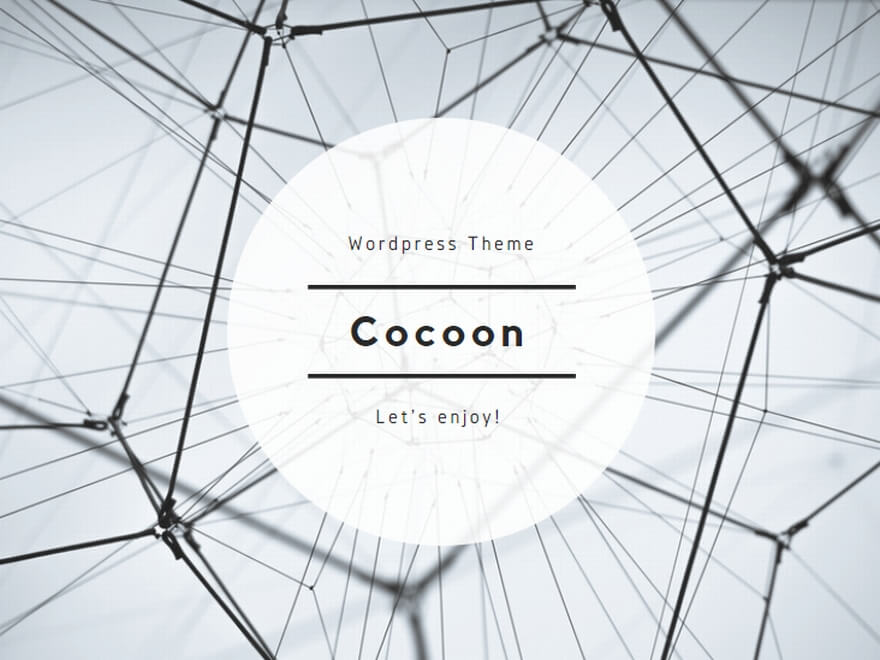

コメント